Manuale utente di iPod touch
- Benvenuto
- Novità in iOS 12
-
- Riattivare e sbloccare
- Informazioni sui gesti di base
- Esplorare la schermata Home e le app
- Modificare le impostazioni
- Scattare un'istantanea dello schermo
- Regolare il volume
- Modificare o disattivare i suoni
- Cercare contenuti
- Utilizzare e personalizzare Centro di Controllo
- Visualizzare e organizzare la vista Oggi
- Accedere alle funzionalità da “Blocco schermo”
- Viaggiare con iPod touch
- Impostare il tempo di utilizzo, i permessi e le limitazioni
- Sincronizzare iPod touch tramite iTunes
- Caricare e controllare lo stato della batteria
- Informazioni sulle icone di stato
-
- Calcolatrice
- Trova Amici
- Trova iPhone
-
- Visualizzare foto e video
- Modificare foto e video
- Organizzare le foto in album
- Cercare in Foto
- Condividere foto e video
- Vedere i ricordi
- Trovare persone in Foto
- Sfogliare le foto in base alla posizione
- Utilizzare “Foto di iCloud”
- Condividere foto tramite gli album condivisi su iCloud
- Utilizzare “Il mio streaming foto”
- Stampare le foto
- Borsa:
- Suggerimenti
- Meteo
-
- Condividere documenti dalle app
- Condividere file da iCloud Drive
- Condividere file utilizzando AirDrop
-
- Configurare “In famiglia”
- Condividere gli acquisti con gli altri membri della famiglia
- Attivare “Chiedi di acquistare”
- Nascondere gli acquisti
- Condividere le iscrizioni
- Condividere foto, un calendario e altro ancora con i membri della famiglia
- Individuare il dispositivo di un membro della famiglia
- Configurare “Tempo di utilizzo” per i membri della famiglia
-
- Accessori inclusi con iPod touch
- Connettere dispositivi Bluetooth
- Riprodurre contenuti audio e video in streaming su altri dispositivi
- Controllare l'audio su più dispositivi
- AirPrint
- Utilizzare Magic Keyboard
- Handoff
- Utilizzare gli appunti condivisi
- Effettuare e ricevere chiamate Wi-Fi
- Utilizzare iPhone come hotspot Wi-Fi
- Trasferire file con iTunes
-
-
- Riavviare iPod touch
- Forzare il riavvio di iPod touch
- Aggiornamento del software iOS
- Effettuare il backup di iPod touch
- Ripristinare le impostazioni di default di iPod touch
- Ripristinare iPod touch
- Vendere o regalare iPod touch
- Eliminare tutti i contenuti e le impostazioni
- Installare o rimuovere i profili di configurazione
-
- Nozioni di base sulle funzioni di accessibilità
- Abbreviazioni accessibilità
-
-
- Attivare ed esercitarsi con VoiceOver
- Modificare le impostazioni di VoiceOver
- Imparare i gesti di VoiceOver
- Utilizzare iPod touch con i gesti di VoiceOver
- Controllare VoiceOver con il rotore
- Utilizzare la tastiera su schermo
- Scrivere con le dita
- Controllare VoiceOver con la tastiera Magic Keyboard
- Scrivere in Braille sullo schermo utilizzando VoiceOver
- Utilizzare uno schermo Braille
- Utilizzare VoiceOver nelle app
- “Leggi selezione”, “Leggi schermata” e “Feedback digitazione”
- Eseguire lo zoom sullo schermo
- Lente di ingrandimento
- Impostazioni Schermo
-
- Accesso Guidato
-
- Importanti informazioni sulla sicurezza
- Importanti informazioni sull'utilizzo
- Ottenere informazioni su iPod touch
- Ulteriori informazioni su software e servizi di iPod touch
- Dichiarazione di conformità FCC
- Dichiarazione di conformità del Canada ISED
- Apple e l'ambiente
- Informazioni sullo smaltimento e il riciclo
- Copyright
Fare un disegno in Note su iPod touch
Utilizza Note ![]() per disegnare un'idea o scrivere degli appunti a mano utilizzando un dito. Puoi scegliere tra una gamma di strumenti da disegno e colori.
per disegnare un'idea o scrivere degli appunti a mano utilizzando un dito. Puoi scegliere tra una gamma di strumenti da disegno e colori.
Creare un disegno in linea
In una nota, tocca
 .
.Scegli uno strumento da disegno e un colore, quindi scrivi o disegna con un dito (consulta Utilizzare gli strumenti di modifica nelle app su iPod touch).
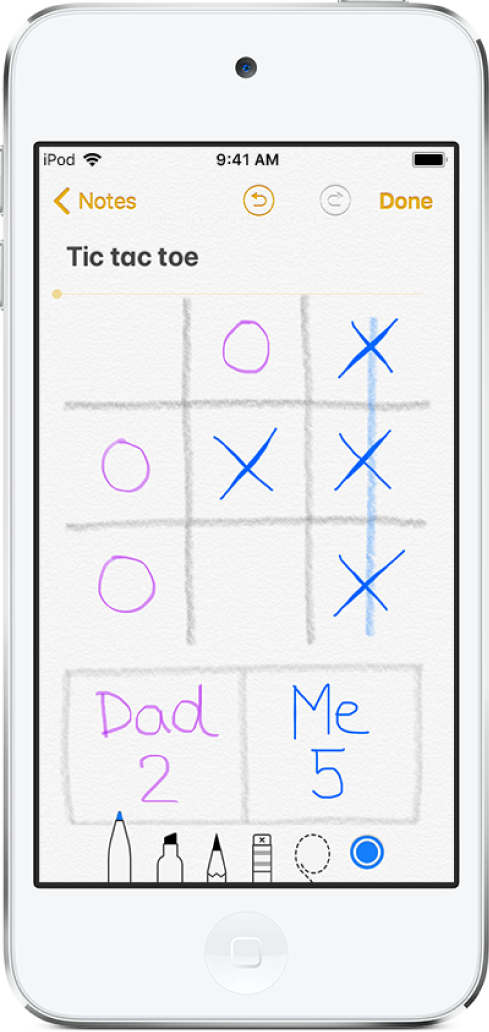
Esegui una delle seguenti operazioni:
Cancellare un errore: tocca
 per annullare l’ultimo tratto. Tocca la gomma per eliminare qualsiasi elemento nel disegno.
per annullare l’ultimo tratto. Tocca la gomma per eliminare qualsiasi elemento nel disegno.Aggiungere un titolo: la prima riga del testo scritto a mano diviene il titolo suggerito. Per modificare il titolo, scorri in cima alla nota, quindi tocca Modifica.
Mostrare linee o griglie: nella nota, tocca
 , tocca “Linee e griglie”, quindi scegli uno stile di linea o di griglia per la nota.
, tocca “Linee e griglie”, quindi scegli uno stile di linea o di griglia per la nota.
Al termine tocca Fine.
Per tornare a lavorare su un disegno in linea, tocca ![]() .
.
Aggiungere un disegno a un allegato
Se ti occorre un disegno dettagliato per fissare un'idea o un piano, crea un allegato disegno. Puoi allargare il disegno per un controllo più preciso e utilizzare il righello per tracciare linee rette o mascherare parte del disegno.
In una nota, tocca
 , quindi tocca “Aggiungi disegno”.
, quindi tocca “Aggiungi disegno”.Scegli uno strumento da disegno e un colore, quindi scrivi o disegna con un dito (consulta Utilizzare gli strumenti di modifica nelle app su iPod touch).
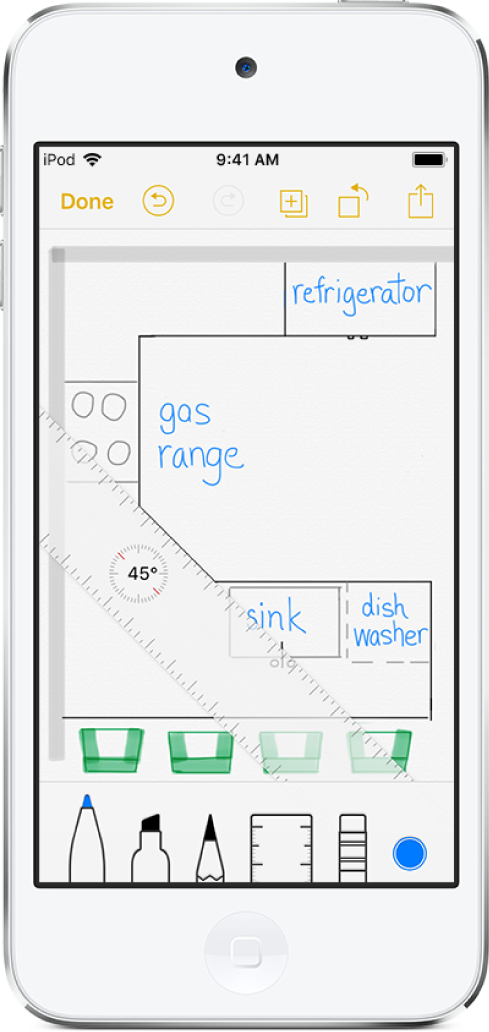
Esegui una delle seguenti operazioni:
Visualizzare la tavolozza colori: tocca il colore attuale o tieni iPod touch in orientamento orizzontale. Scorri la tavolozza verso destra o verso sinistra per visualizzare altri colori.
Tracciare linee rette: tocca il righello per farlo apparire, quindi traccia una linea lungo il bordo del righello. Per regolare l'angolazione, tocca e tieni premuto il righello con due dita, quindi falle ruotare. Per spostare il righello senza modificarne l'angolazione, trascinalo con un dito. Tocca di nuovo il righello per farlo sparire.
Mascherare parte del disegno: posizione il righello sull'area che vuoi proteggere, quindi inizia a disegnare o cancellare.
Ingrandire e spostarsi: apri due dita per ingrandire sui dettagli. Per spostarti, trascina con due dita. Per rimpicciolire, pizzica chiudendo le dita.
Cancellare un errore o iniziare da capo: tocca
 per annullare l’ultimo tratto o tocca la gomma per cancellare. Per iniziare da capo, tocca e tieni premuta la gomma, quindi tocca “Cancella tutto”.
per annullare l’ultimo tratto o tocca la gomma per cancellare. Per iniziare da capo, tocca e tieni premuta la gomma, quindi tocca “Cancella tutto”.Nascondere la barra strumenti: scorri la barra strumenti verso il basso per nasconderla e visualizzare solo lo strumento che stai utilizzando. Tocca lo strumento per visualizzare di nuovo la barra degli strumenti.
Per aggiungere un altro disegno alla nota, tocca
 . Per sfogliare tutti i disegni, fai scorrere un disegno verso sinistra o verso destra con due dita.
. Per sfogliare tutti i disegni, fai scorrere un disegno verso sinistra o verso destra con due dita.Al termine tocca Fine.
Per riprendere a lavorare su un disegno, apri la nota, quindi tocca il disegno.